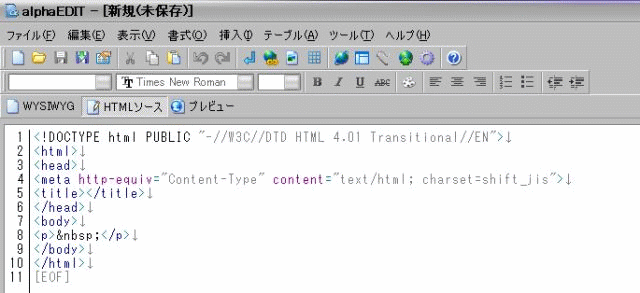Windows豆知識第7回
第7回は「OnLineSoft使用法(3)」です。
前回に続き、OnLineSoft&Toolのインストール、アンインストールの方法3回目です。
ここでは、「alphaEDIT」、ホームページ作成ソフトを使えるようにします。
「alphaEDIT」は、「lhz」で圧縮して有ります。
今回は、「lzh」圧縮されたファイルの解凍からインストール、使えるようになるまでを紹介します。
題材は「alphaEDIT」 v2.0.3 です。
ダウンロードは作者様のサイトから、
http://www.pololon.com/koby/software.php?id=alphaEDIT
ダウンロードしたファイルは、「aled203.lzh」、御覧のように、LZHの圧縮ファイルです。
解凍する為には、解凍ツールのインストールが必要です。
もし、まだ解凍ツールをお使いで無い場合は、小生の紹介している、
「Lhaplus」をお使い下さい。「Lhaplus」は、圧縮・解凍の為のソフトです、勿論フリーソフト。
http://www.n-takayuki.jp/onlinesoft/2_Lhaplus_1.html
「Lhaplus」をインストールすると、「lzh」ファイルがダブルクリックで解凍できるようになり、
お好きな場所を選んで解凍できるようになります。
解凍が出来れば、前回の「zip」圧縮の場合と同じ事になりますが、
解凍後のフォルダ内にあるReadMe.txtを確認、それぞれの解凍先フォルダ内には、殆どの場合このFileが入っており、にインストール方法が書いて有りますので、其の指示に従ってインストールしましょう。
今回の「alphaEDIT」の場合は、好きなフォルダに置くだけで良いようです。「alphaEDIT.exe」のショートカットをディスクトップに置くと使いやすくなります。
設定は、好みにもよりますが、行番号を表示して、折り返し90行に設定したらよいのではないでしょうか。
ホームページ講座で使用しますので、ぜひインストールしてください。
最初から、ここまで入力済みです。
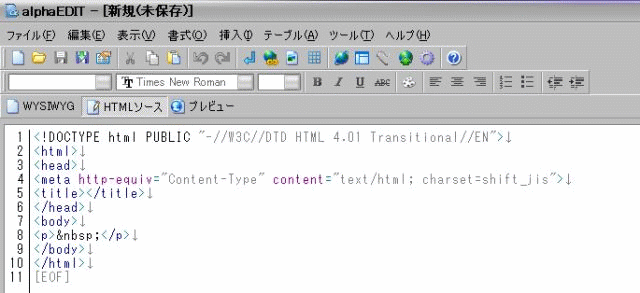
Windows豆知識、其の7【OnLineSuftの使用方法3】終了です。
|